Table des matières
Démarrage et chargement d'un système sur un androphone
On sait toutes éteindre et démarrer notre androphone. Le bouton marche/arrêt fait ça très bien 
L'objet de cette fiche est clarifier quelques notions et termes qui apparaissent dans presque tous les tutoriels concernant la manipulation avancée des fonctionnalités d'un androphone. On y rencontre des termes déroutants tels que bootloader, fastboot, recovery, partition système et bien d'autres… Certes, on peut se contenter se suivre pas à pas un tutoriel en ne considérant ces termes que comme des suites de caractères mais ce n'est pas très raisonnable et ça peut être frustrant. En général, ces termes sont utilisés pour expliquer des actions susceptibles de rendre votre androphone totalement inutilisable, de le “briquer”. Voilà qui nous donne un premier terme étrange à expliciter avant d'entrer dans le vif du sujet.
Briquer
C'est un verbe du premier groupe qui exprime d'idée d'effectuer une intervention sur un appareil électronique avec pour résultat de le rendre totalement inutilisable. C'est une transposition littérale du verbe anglais “brick” qui lui-même dérive du substantif “brick” qui désigne une brique. Briquer un androphone c'est le rendre aussi inerte qu'une brique. Il est “briqué” 
Chargement du système d'un androphone
Sources : Android bootloader/fastboot mode and recovery mode explained/Android boot process
La difficulté à comprendre des termes tels que “bootloader” ou “recovery” vient notamment du fait qu'il est difficile de les appréhender isolément. Une manière de restituer une vision d'ensemble est d'examiner ce qui se passe lorsqu'on démarre son androphone. On parle ici de démarrer un téléphone complètement arrêté, éteint, pas en mode veille comme il l'est la plupart du temps bien que l'écran soit éteint.
La première chose qui saute aux yeux est, qu'à l'instar d'un ordinateur, le démarrage d'un androphone n'est pas instantané. Il faut le temps que le système, l'interface graphique, le lanceur1) se chargent avant de pouvoir lancer les applications, d'un simple touché sur l'écran. Il se passe donc beaucoup de choses dont on ne voit rien. Ce qu'on voit, n'est généralement qu'une animation masquant la complexité de ce qui se déroule et visant à nous faire patienter. Mais que se passe-t-il ?
Bootloader
De manière simplifiée, le démarrage d'un androphone déclenche le lancement d'un premier programme dénommé “bootloader”2). Au cours de son exécution, il va lancer Android et lui passer le contrôle de notre notre androphone. Ce qui donne le schéma ci-après :
 Sans entrer dans le détail des raisons ayant conduit à ce choix de lancement en deux étapes, notons que le bootloader pourrait lancer autre chose que notre système Android. Il se comporte comme un aiguillage qui, en l'absence de toute autre indication, oriente vers le chargement du système (Android).
Sans entrer dans le détail des raisons ayant conduit à ce choix de lancement en deux étapes, notons que le bootloader pourrait lancer autre chose que notre système Android. Il se comporte comme un aiguillage qui, en l'absence de toute autre indication, oriente vers le chargement du système (Android).
Recovery
Une première idée est de lancer un “système” de dépannage, en lieu et place d'Android. Un tel système est un système au sens où il permet d'agir sur le contenu et la configuration de l'androphone tout en proposant une interface d'interaction à travers l'écran tactile. Mais les fonctionnalités qu'il propose sont limitées à des tâches de dépannage et de maintenance : effacer totalement (reformater) une partie de la mémoire, sauvegarder le système Android dans un fichier (ou, en sens inverse, le restaurer), installer une application à partir d'un fichier ou carrément, installer une mise à jour d'Android… Dans certains cas où le système Android est “planté”3), ce système de dépannage permet de reprendre la main sur l'androphone, de le récupérer, d'en recouvrer l'usage. Dans le jargon Android, ce système de dépannage est appelé un “recovery”.
Le bootloader a donc le choix entre lancer Android ou lancer le recovery, ce qui nous donne le schéma enrichi ci-après :
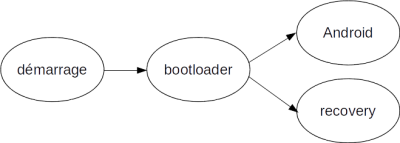 Soit… Mais comment indique-t-on au bootloader lequel lancer ? Si on ne fait rien, on constate que le bootloader lance Android. Pour qu'il lance le recovery, cela réclame une action de notre part. Sur de nombreux androphones, on peut le faire via l'interface matérielle, en appuyant sur le bouton physique “Volume+” au moment du démarrage4). On dit alors que l'androphone a été démarré en “mode” recovery.
Soit… Mais comment indique-t-on au bootloader lequel lancer ? Si on ne fait rien, on constate que le bootloader lance Android. Pour qu'il lance le recovery, cela réclame une action de notre part. Sur de nombreux androphones, on peut le faire via l'interface matérielle, en appuyant sur le bouton physique “Volume+” au moment du démarrage4). On dit alors que l'androphone a été démarré en “mode” recovery.
Le recovery est un système très simplifié, rudimentaire, mais il reste malgré tout un logiciel d'une certaine complexité. De nouvelles versions peuvent être nécessaires pour corriger des bugs ou apporter de nouvelles fonctionnalités. On peut même souhaiter utiliser un recovery totalement différent de celui qui a été préinstallé sur notre androphone (voir stock). Pour tout cela, il faut disposer d'un moyen autonome permettant d'installer un nouveau recovery. C'est alors qu'intervient le fastboot.
Fastboot
Sources :
- Fastboot (en) (AOSP)
On pourrait être tentée de dire, “yaka prévoir un recovery du recovery!”. Pour plein de bonnes raisons, les concepteurs de l'environnement Android ont fait un autre choix. La première chose qui change est que fastboot présente une interface graphique spartiate ! L'écran de l'androphone ressemble à un terminal informatique des années 80 : pas d'écran tactile et donc pas de clavier 
Pour répondre à la question initiale, fastboot permet bel et bien d'installer un nouveau recovery. Mais il permet d'autres choses comme, par exemple, installer une nouvelle version d'Android dans votre androphone sans avoir à la copier au préalable…
Sideload
Sources :
Bien qu'étant utilisé dans des opérations complexes, sideload5) n'intervient pas dans la logique de chargement du système. La présence de la racine “load” est trompeuse. Il s'agit d'une fonctionnalité qui permet, depuis un ordi relié en USB (ou par réseau6)), d'implanter une application android (une app) dans la mémoire non volatile d'un androphone. Cette mémoire est celle qui contient notamment le système Android et les applications pré-installées7).
Cette fonctionnalité est offerte via un mode spécifique de fonctionnement du recovery. Pour l'utiliser, il faut donc démarrer son androphone en faisant en sorte que le bootloader lance le recovery. Puis demander au recovery de basculer8) en mode sideload. L'ordi doit être équipé d'un programme capable de dialoguer avec le recovery à travers une connexion par câble USB.
Stock et custom
En première approximation, le terme stock est utilisé pour désigner ce qui est préinstallé sur un androphone : le bootloader, le système Android, le recovery, le fastboot, des apps… Par extension, cela désigne également ce qui est installé via les mise à jour Android officielle du fabricant de votre androphone (rien à voir avec les fréquentes mises à jours de vos apps via Google Play). On peut remplacer plusieurs de ces composants stock par des composants de notre choix. On peut, par exemple, remplacer la déclinaison propriétaire d'Android préinstallée par une déclinaison (ou "distribution") open source ou changer de recovery. Ces versions alternatives aux composants préinstallés sont dites “custom” (personnalisées). On parle ainsi de “custom recovery”9) ou de “custom Android distribution”. En français, on utilisera indifféremment “alternatif” ou “personnalisé”. Dans l'usage courant, cela permet de distinguer que est stock de ce qui est custom mais cela n'explique pas pourquoi on utilise le terme “stock” pour désigner “ce qui est préinstallé”…
Pour éclaircir ce point, il faut revenir à la définition originelle. Android est un système open source dont chaque fabricant se saisit pour y introduire un nombre plus ou moins grand de modifications. Dans cette perspective, stock désigne la version open source développée dans le cadre du projet AOSP. Dans les faits, la version open source d'Android contient non seulement le système qui donne vie à notre androphone mais également quelques apps ainsi qu'un bootloader, un fastboot et un recovery. Par voie de conséquence, les versions préinstallées sur un androphone résultent d'une personnalisation par le fabricant; elles sont donc custom. Pour s'y retrouver, rien de plus simple. On appelle “stock” la version open source, “officielle” la variante du fabricant et “alternatives” les autres variantes.
Certaine distribution alternatives permettent d'installer une version beaucoup plus proche de la version stock que la celle préinstallée par le fabricant. Elles sont donc moins customisées que les versions fabricant.
Flasher/installer
Dès l'instant où l'on veut installer quelque chose qui doit être enregistré dans la mémoire dite “non-volatile” d'un androphone, il va falloir la “flasher”. Typiquement, on flashe le système ou le recovery. On peut aussi flasher le bootloader et le fastboot mais cela est une option de flashage du système. Finalement, flasher quelque chose signifie installer cette chose en mémoire non-volatile. certains composants figurant par essence dans la mémoire non-volatile, installer une custom ROM (ou un recovery) signifie forcément flasher cette custom ROM (ou ce recovery). On utilisera le verbe “flasher” ou “installer” selon ce sur quoi on veut mettre l'accent.
Flasher un composant est une opération délicate, plus invasive que l'installation d'une app, manuellement ou depuis un store. Elle demande d'être méticuleuse et consciente de ce l'on fait. Il ne faut cependant pas être timorée. Des tutoriels sont là pour nous informer et nous guider. Ayons en tête qu'installer une app sans précaution peut avoir des conséquences bien pires qu'un flashage désinvolte.
Confusions possibles
En informatique plus qu'ailleurs, un même terme peut être utilisé de manière pertinente à différents niveaux de description. Ainsi, l'interface clavier-écran d'un ordi permet de dialoguer avec l'interface logicielle d'une programme sur un androphone. Le même terme peut être utilisé pour désigner plusieurs facettes d'un même objet.
Ainsi fastboot est à la fois utilisé pour désigner un protocole de communication, le micro-système chargé sur un androphone et l'application installée sur un ordi pour dialoguer avec ce micro-système. Si on omet de préciser de quel fastboot on parle, seul le contexte permet de le savoir.
Concernant le bootloader, ce terme est également utilisé par certaines pour désigner le mode dans lequel se trouve l'androphone quand on décide d'arrêter le démarrage après le lancement du bootloader. Comme dans le cas précédent, le contexte précise généralement de quoi l'on parle.
Le terme sideload est également employé dans une sens plus général. Certaines l'utilisent pour parler de l'installation d'une app sans passer par un store (google play, F-Droid, etc.). Autrement dit, pour installer une app autrement que d'une manière “normale”. Ce type d'installation n'utilise pas le mode sideload précédemment décrit et ne modifie ni le système ni les apps préinstallées.
Les schémas sont par définition des représentations schématiques. La distinction faite entre fastboot et le bootloader correspond aux visées explicatives de cette fiche. Si l'on s'interrogeait sur comment mettre à jour fastboot ou le bootloader, cette schématisation perdrait en pertinence10).
La représentation en 4 composants peut laisser penser qu'on pourrait faire ses courses sur internet, un composant par ci, un composant par là… Pour une utilisation avancée mais non experte, le choix est limité au système et au recovery.
Cette présentation générale ne préjuge pas des adaptations introduites par les fabricants d'androphones. Sur certains androphones, il est possible d'installer 2 recovery simultanément11), comme cela est prévu dans Android.
De plus, les fabricants et opérateurs téléphoniques peuvent décider de rendre inaccessibles certaines fonctionnalités. Certains donnent accès à un “download mode” qui n'est souvent qu'une variante propriétaire du fastboot (standardisé) obligeant à passer par des outils propriétaires pour effectuer des opérations similaires, sans autre but que de verrouiller leurs appareils12) 
Schéma détaillé
Source de l'image : Saad Faruque, Technology Tab
Interfaces graphiques
L'interface graphique du système Android installé dans notre androphone nous est familière. C'est celle qui nous est présentée lorsqu'on se sert quotidiennement de notre androphone.
J'ai également évoqué l'animation qui s'affiche durant le démarrage ordinaire d'un androphone. Sans que ce soit explicité, la progression de l'animation correspond aux états successifs traversés jusqu'à ce qu'Android soit opérationnel. Bien qu'elle ne soit pas interactive, c'est donc une interface qui nous informe, même sommairement, de ce qui est en train de se passer. Le contenu de l'affichage est plus ou moins explicite, plus ou moins détaillé, selon les distributions d'Android, les fabricants, les opérateurs téléphoniques.
N'oublions pas les interfaces logicielles ! Lorsqu'on connecte un androphone à un ordi ou à un autre androphone13) pour échanger des fichiers, par exemple, on utilise une interface logicielle : un programme présent sur l'androphone dialogue avec un programme présent sur l'ordi. L'important est d'avoir en tête que les possibilités d'interagir avec un androphone ne se limitent pas à l'écran et aux boutons. C'est vrai pour le système Android dans une utilisation banale. Ça l'est encore plus dans les modes de fonctionnement plus “techniques” tels que ceux évoqués (recovery, bootloader, fastboot, sideload).
recovery
bootloader
fastboot
Mise à jour du bootloader
Concrètement, aucune commande ne permet d'effectuer une mise à jour ciblé du bootloader. En fait, ce composant est intégré dans le fichier d'installation d'un système Ancdroid. On pourrait donc en déduire que toute mise à jour d'un système complet entraîne la mise à jour du bootloader : oui et non. “Oui” dans la mesure où une mise à jour du système est le seul moyen de changer de bootloader. “Non” dans la mesure où la mise à jour du bootloader est généralement bloquée par un verrou logiciel (un paramètre). Dans ces conditions, l'installation d'un système provoque le remplacement de tout ce qui est autorisé, mais pas du bootloader.
L'astuce consiste à déverrouiller la mise à jour du bootloader, préalablement à l'installation d'une mise à jour ou d'une alternative au système.
Pour ce faire, on doit redémarrer l'androphone en mode bootloader et passer les commandes suivantes depuis un ordi :
fastboot flashing unlock fastboot flashing unlock_critical
La prochaine mise à jour intégrale du système s'accompagnera de la mise à jour du bootloader.


